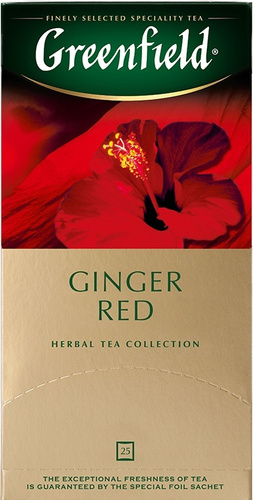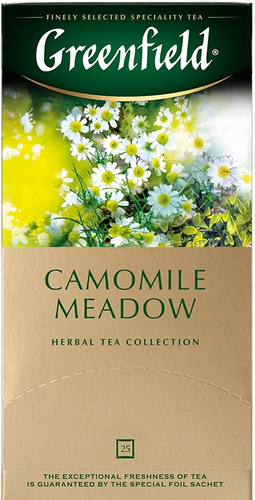Изменение параметров
Нажмите на значок «Мой компьютер» правой кнопкой мышки, выберите пункт «Свойства», далее «Дополнительные параметры системы», пункт «Быстродействие», далее «Параметры», активируйте пункт «Обеспечить наилучшее быстродействие».
Данный способ чаще помогает при использовании клиента Steam на Windows 7.
Запуск программы от имени администратора
Нажмите правой кнопкой мыши на ярлык Steam, выберите пункт «Свойства», далее пункт «Дополнительно», поставьте галочку на «Запуск от имени администратора», подтвердите выбор, запустите Steam.
Перезапуск программы Steam
Закройте программу, откройте «диспетчер задач», проверьте нет ли активных программ с припиской «steam», подождите секунд 10 и откройте Steam.
Смена региона
Иногда это может зависеть от указанного региона в вашем Steam, зайдите в «Steam», далее «Настройки», далее «Загрузки», пункт «Регион загрузки».
Режим совместимости
Откройте папку Steam, найдите ярлык «Steam.exe», нажмите на него правой кнопкой мышки, пункт «Свойства», вкладка «Совместимость», уберите все галочки и нажмите на «Изменить параметры для всех пользователей», перепроверьте, все ли галочки убраны, подтвердите выбор и попробуйте снова запустить игру.
Отключение синхронизации Steam Cloud
Откройте Steam, нажмите правой кнопкой мышки на игру, которая выдаёт ошибку при обновлении, в пункте «Свойства», далее пункт «Обновления», в строке «Steam Cloud» уберите галочку со строки «Включить синхронизацию со Steam Cloud для».
Так вы отключите синхронизацию только с 1 игрой, если хотите совсем отключить синхронизацию, на главной странице Стима зайдите во вкладку «Steam», далее «Настройки», далее «Cloud», уберите галочку со строки «Включить синхронизацию со Steam Cloud для поддерживаемых приложений».
Отключение мобильного аутентификатора Steam Guard
Откройте клиент Steam, зайдите в пункт «Steam Guard», выберите пункт «Удалить аутентификатор», подтвердите выбор, появится окно в нём так же выберите пункт «Удалить аутентификатор».
Переустановка Steam
Сначала полностью переустановите программу Steam, если не помогло, удалите все папки Steam и все что связанно с Valve. Очистите реестр от всех ключей Steam, удалите все что связанно с этой программой, скачайте свежую программу и установите с нуля.
Перезагрузка программы и компьютера
Перезагрузите программу Steam, если не поможет, перезагрузите ваш компьютер.
Перечень основных ошибок при работе с сервисом и их решения
В данном обсуждении перечислены основные причины из-за которых вы не можете передать предмет боту либо забрать уже купленный. Также, указаны способы их решения (если таковые есть)
Последнее обновление: 05.02.20
Рекомендуем вступить в группу маркета — обычно там публикуются сообщения о крупных неполадках в работе Steam и самого маркета.
Если ни один пункт не подходит под описание вашей проблемы, обратитесь в техподдержку, подробно описав свою проблему. (примерное время ответа зависит от сложности вопроса. Обычно это от пары минут до пары часов, реже — до 12 часов)
Если вдруг у вас есть жалобы на работу техподдержки (грубость, некорректные ответы) — можете написать сюда [email protected] указав свою ссылку на стим в теме письма.
Если вы не знаете как работает маркет, прочитайте вот эту инструкцию.
Как продать предметы из CSGO?
Рекомендуем использовать программу market app
Она автоматически настраивает ваш аккаунт для продажи вещей на маркете, создает АПИ ключ стима, если его нет и привязывает его к маркету для корректной проверки статуса переданных предметов.
Вот гайд как все это делать
https://youtube.com/watch?v=75hcnYCD2Vk
Как поставить платежный пароль?
Не приходит трейд в Steam при продаже предметов CSGO
Просто нажмите на кнопку «Передать проданное»
Эта кнопка вручную создает трейд, если это возможно.
Если это не помогает, возможно у вас указан неправильный API ключ стима. Сделайте вот что:
1) Выключите продажи и дождитесь пока все трейды станут отмененными и в активных продажах у вас будет пусто
2) Удалите расширение SIH, если оно установлено
3) Установите программу маркета https://marketapp.online/
4) Если ваш аккаунт уже есть в этой программе — удалите его.
5) Залогиньтесь снова в программу Market App и попробуйте продать предметы снова. Для начала самые дешевые. А если все будет окей — уже и дорогие.
csgo.tm и market.csgo.com это одни и те же сайты?
Да. Изначально был csgo.tm, потом переехали на market.csgo.com.
Домен csgo.tm все еще работает.
Скрыть
Проблемы с осмотром предметов
В данный момент функция осмотра не работает. В будущем администрация планирует добавить возможность отображения фотографий продаваемых предметов.
Скрыть
Не получается пройти проверку «Обменов на вашем аккаунте»!
На странице проверки обменов выложено видео о том, как это сделать.
Но если оно не помогает, попробуйте это:
View post on imgur.com
Обратите внимание, при проверке трейдов для маркета по CSGO, нужно просить у бота предметы из CSGO. Для маркета по Dota 2 — просите предметы из DOTA 2. И так далее.
Скрыть
Не могу включить покупки и продажи!
У вас не выполнен один из пунктов:
1) не привязали номер телефона
2) не включили получение секретного кода на мобильное приложение стима (если у вас оно отправляется на электронную почту)
3) не подождали 7 дней после того как проделали все эти операции (самый частый вариант)
4) у вас заблокирован обмен на аккаунте
http://vk.cc/3oThsS вот полная, обновленная инструкция. Почитайте, если что-то будет непонятно — напишите в поддержку, мы поможем.
Скрыть
Что за ошибка «ВНИМАНИЕ! Ваши вещи не продаются, инвентарь не обновляется и автозакупка не работает!»
Обратите внимание, что вам не обязательно включать эту функцию, если вы хотите только покупать предметы а не продавать их.
Если вы хотите чтобы ваши предметы продавались — вам нужно включить эту кнопку. Она включается автоматически через 15 секунд после захода на сайт и сама выключается спустя несколько секунд после вашего выхода с сайта.
ВАЖНО: Функция не активируется, если у вас временная блокировка трейда на аккаунте из-за смены пароля, почты, не привязан аутентификатор.
Скрыть
Не удалось включить продажи,так как вы не не подключены к серверу уведомлений.
Обычно эта ошибка временная и пропадает после повторной попытки включения продаж. Если эта ошибка не пропадает долгое вермя — попробуйте установить себе браузер Opera и попробовать с нее, включив функцию «Турбо».
Скрыть
Что будет если я не заберу купленную вещь в течение 4х часов? (Для всех маркетов кроме CSGO)
1) Маркет НЕ ВЕРНЕТ вам за нее деньги
2) Как только таймер гарантии закончится, ваш предмет попадает в список вещей для быстрых покупок Dota 2 или CS GO. Этот список публичный и любой пользователь может перекупить вашу вещь, тем самым возместив вам ее стоимость.
3) Если ее не перекупят, то рано или поздно предмет пропадет и вы не получите компенсацию за него.
Поэтому старайтесь выводить купленный предмет как можно быстрее, а если у вас не получается это сделать — пока не пропала гарантия на предмет, напишите в техподдержку сайта.
Покупка данного предмета по такой цене невозможна
Если вы столкнулись с такой проблемой при покупке вещи — напишите в поддержку сайта, указав ссылку на предмет который не получается купить:
«Покупка данного предмета по такой цене невозможна
Не могу купить предмет https://market.csgo.com/item/613589848-143865972/»
Скрыть
gifts.tm не видит моих гифтов
1) Убедитесь что у вас есть гифты игр, доступные для трейда
2) Установите настройки приватности инвентаря как на скрине:
3) Обновите инвентарь и попробуйте выставить гифты на продажу
Скрыть
Что делать если часто выключаются продажи на сайте
1) Качаем это http://pixun.ru/public/Market_tool_06.zip
2) Распаковываем содержимое куда вам угодно и запускаем MarketTool.exe (На случай если боитесь запускать всякие там exe файлы — в архиве идет скрипт с исходным кодом. Вы сможете запустить его, предварительно скачав и установив скриптовый язык AutoIt https://www.autoitscript.com/cgi-bin/getfile.pl?autoit3/autoit-v3-setup.exe )
3) В самой программе нажмите кнопку «Как создать API key» и внимательно посмотрите на GIF инструкцию, показывающую как это делать
4) Нажмите на кнопку «Создать API ключ», вас перекинет на сайт для создания API ключа маркета
5) Потом нажмите кнопку «Вставить API ключ» и вставьте туда созданный вами ключик.
После указывания ключа программа автоматически проверяет его на валидность. Если все сделали правильно — статус изменится на Online.
Этот скрипт будет раз в 2 минуты отсылать запрос на поддержку онлайна ваших продаж. После этого вы даже можете закрыть вкладку маркета, а приложение свернуть.
Еще он будет голосом говорить вам, что у вас купили предмет и нужно его передать.
Скрыть
Выдает ошибку «Ошибка проверки ссылки, наш бот не сможет забрать или передать вам вещи, проверьте возможность оффлайн трейдов на вашем аккаунте»
Если система выдает эту ошибку — у вас скорее всего имеется временная блокировка трейда на аккаунте.
Проверить это, узнать причину блокировки и то как ее снять можно по ссылке ниже
https://help.steampowered.com/ru/wizard/HelpWhyCantITrade
Скрыть
О том, как не попасть на уловки мошенников
Я передал предмет боту, но не получил за нее денег
Продал предметы, а бот вернул предметы обратно с ценой 0р
Покупка невозможна! У НАШИХ БОТОВ НЕ РАБОТАЮТ ОБМЕНЫ В СТИМЕ, СКОРЕЕ ВСЕГО СТИМ ЛАГАЕТ, НУЖНО ПОДОЖДАТЬ.
Не удалось загрузить предметы вашего инвентаря: Проверьте, что ваш инвентарь виден всем в Интернете на этой странице
При выставлении предмета «Ошибка при загрузке данных»
Я снял предмет с продажи и он пропал из моего инвентаря.
Все что ниже — промежуточный вариант, он будет дополнен.
При выводе на карту выдает ошибку Card payout token expired
1) Заходите на страницу вывода средств
2) Удаляете привязанную карту
3) Добавляете ее снова
4) Повторяете попутку вывода средств
Скрыть
Пополнил счет, а деньги не пришли. Что делать?
Проверьте действительно ли у вас списали деньги? Убедитесь что платеж имеет успешный статус в личном кабинете вашей платежной системы.
Если статус платежа успешный — напишите в поддержку тикет со следующим содержанием:
1) Укажите метод пополнения (Сбербанк онлайн/ карта / QIWI кошелек и тд)
2) Укажите точную сумму списания из чека платежа
3) Укажите дату и время платежа
4) Сделайте скриншот чека платежа и залейте его на сайт imgur.com и ссылку вложите в ваше сообщение в тикете.
После создания тикета в поддержке ожидайте пока в него дадут ответ.
Скрыть
При пополнении через PayPal: User is not verified
Верифицируйте свой профиль PayPal и попробуйте еще раз
Скрыть
Не получается вывести деньги на номер QIWI
Убедитесь, что ваш QIWI кошелек имеет статус выше чем «Минимальный»
Скрыть
Заявка на вывод денег имеет статус «В обработке» более 5 часов.
Напишите в поддержку следующий текст:
Заявка на вывод средств с номером %номер вашей заявки% имеет статус «В обработке» более 5 часов и деньги не приходят на счет. При отмене — выдает ошибку отмены заявки.
И ждите пока проблему решат, не закрывая тикет.
Скрыть
Подал заявку вывода денег на карточку. Статус заявки «переведена» но деньги на карту не пришли.
Статус «Переведена» означает что заявка отправлена в платежную систему и дальше она уже отвечает за ее перевод на вашу карту. Деньги на карточку могут выводиться долго, все зависит от платежной системы и от вашего банка. В большинстве случаев, деньги приходят за срок от нескольки минут до нескольки часов. Реже за пару дней. Иногда выводы могут задерживаться до 4х рабочих дней дней. Если через 4 рабочих дня вам не придут деньги на карту — напишите в поддержку сайта.
Скрыть
Подал заявку на вывод денег, а они не приходят
- Подождите 30 минут и проверьте баланс своего кошелька.
- Если через 30 минут деньги не пришли — значит это задержки платежной системы. В течение следующих 72 часов следите за статусом заявки на странице вывода денег
- Если возле заявки появится уведомление об ошибке — отмените заявку, нажав кнопку «Отменить» и повторите вывод средств.
- Если прошло 72 часа, деньги не пришли на счет и возле заявки не появилась кнопка отмены — пишите об этом в техподдержку, указав номер заявки на вывод.
Скрыть
Вывел деньги на мобильный телефон, а они не пришли
Подождите до конца дня. Если не придут деньги — напишите в поддержку на сайте.
Скрыть
Техническая ошибка обменного сервиса, попробуйте позже. Что это?
Это заначит что пополнение с WMZ WME WMU пока недоступно. Пополнение станет возможно спустя некоторое время, но когда — мы не знаем. Это может задержкаться на срок от 12 часов до 3-4 дней. Используйте другие способы пополнения счета или ждите пока это исправят.
Скрыть
Почему у меня есть деньги в Steam а тут их нет?
Деньги Steam не действуют на этом сайте. Пополнять аккаунт необходимо отдельно.
Скрыть
Как мне пополнить счет деньгами из Steam?
Напрямую — никак. Можете купить предметы в Steam и продать их тут через неделю. Другого способа нет.
Скрыть
Хочу пополнить счет на market.csgo.com (csgo.tm) а меня перекидывает на пополнение счета на market.dota2.net. Как пополнить счет на csgo.tm?
У этих сайтов общий кошелек. Пополните счет на market.dota2.net и эти деньги появятся на market.csgo.com (csgo.tm)
Скрыть
Забыл платежный пароль. Возможно-ли его как-нибудь восстановить?
Да, напишите тикет в техподдержку “я забыл свой пароль, прошу сбросить его через 10 дней” и закройте тикет. Потом напишите в этот тикет еще через 10 дней. И ждите ответа. Пароль нельзя сбросить раньше этого срока.
Скрыть
Как вывести деньги на WMU WME WMP кошелек?
Никак. Вывод на WebMoney осуществляется только на WMZ кошельки.
Скрыть
А есть ограничения при выводе денег?
Да, есть
- Нельзя вывести деньги сразу после пополнения. В этом случае они будут недоступны для вывода ровно 5 суток.
- Максимальная сумма вывода за 1 раз — 15 тысяч рублей
Скрыть
Ошибки при пополнении и выводе денег
Ошибка: Перевод на карту эмитента не поддерживается.Перевод на карту эмитента не поддерживается
На эту карту вывести деньги не получится. Отвяжите ее и привяжите другую
Скрыть
Ошибка “Счет в Системе заблокирован. Данная операция для счета запрещена.”
Отмените заявку на вывод, выводите другим способом.
Скрыть
Ошибка: «кошелек получателя не найден» или «Счет не найдет в системе»
Отмените заявку на вывод, создайте снова, указав номер вашего кошелька в правильном формате.
Например QIWI: 79055553322 или 380999995816 или 77011555566
WebMoney: R818191912121
Yandex Деньги: 400000000000066
Скрыть
При выводе на WebMoney: плательщик не авторизован корреспондентом для выполнения данной операции”
Отмените заявку, в настройках WebMoney разрешите “прием денег от неавторизованных”, и повторите заявку на вывод.
Скрыть
Пытаюсь вывести деньги не пишет “Сумма вывода для вас ограничена. Вывод неиспользованных средств со счёта возможен только через 5 дней после пополнения счёта.”
Это ограничение на вывод денег. Нельзя вывести деньги сразу после пополнения. В этом случае они будут недоступны для вывода ровно 5 суток. То есть если вы пополнили счет 11 сентября в 19:30, то деньги станут доступны для вывода 16 сентября в 19:31
Мы не можем снять это ограничение даже если вам срочно, и тд.
Скрыть
Пытаюсь пополнить счет через WebMoney — пишет недостаточно средств, хотя их хватает.
Это баг WebMoney. Пополняйте счет на чуть меньшую сумму.
Скрыть
Ошибка «Неверный код сессии»
Такое бывает когда открыто много лишних вкладок маркета. Откройте одну вкладку маркета и попробуйте вывести деньги еще раз.
Скрыть
Скрыть
При отправке этого предложения произошла ошибка. Пожалуйста, повторите попытку позже(15)
There was an error sending you trade offer. Please try again later (15)
Ошибка создания заявки: Одновременные запросы, повторите через пару минут
Ошибка создания заявки: В вашем инвентаре нет необходимых предметов
There was an error sending your trade offer. please try again later (20) или Ошибка (20)
There was an error sending your trade offer. please try again later (26) или Ошибка (26)
inventory privacy is set to private. They are unable to receive trade offers
Ошибка: Ошибка создания заявки: Steam trade page not loaded
Ошибка:Ошибка создания заявки: This Trade URL is no longer valid for sending a trade offer
Ошибка создания заявки: Bot is not able to login: RSA (No RSA recieved)
Вы зашли с нового устройства. Что бы защитить предметы в вашем инвентаре вы не сможете совершать обмены с этого устройства в течении 7 дней
Ошибка: Ошибка создания заявки: У вас временно недоступны обмены. Предложите обмен своему другу в Steam, чтобы узнать причину.
При отправке этого предложения произошла ошибка. Подробная информация будет предоставлена, если «Ваш ник» Предложит вам обменяться
%ваш ник% is not available to trade. More information will be shown to %ваш ник% if they invite you to trade.
Ошибка проверки ссылки, наш бот не сможет забрать или передать вам вещи проверьте возможность оффлайн трейдов на вашем аккаунте
Это предложение для обмена больше не действительно.
Подтвердите действие на market.dota2.net и много HTML кода
Ошибка создания заявки: request bot are not available
Техническая ошибка
Ошибка создания заявки. Эта ссылка больше не действительна для отправки предложения обмена
Я выставил вещь на сайте, но не вижу ее в поиске
Это нормально, так и должно быть. Вы не видите ее потому что Вы владелец этого предмета и не может купить предмет у самого себя. Для всех остальных предмет отображается.
Скрыть
Почему мне приходит пустой обмен?
Причина: Лагает стим и все функции связанные с обменом.
Что делать: Попробовать вывести предмет позже
Скрыть
Простите, что-то пошло не так: Вы не можете обмениваться с %ваш ник%, потому что недавно отменили все предложения обмена.
Это значит что у вас на 7 дней заблокированы обмены на аккаунте из-за того, что вы отменили трейд, который был на «72 часовой заморозке».
О том что это такое читайте тут.
Скрыть
Скрыть
Почему не могу купить Artificer’s Hammer (и некоторые другие)
С этим предметом были проблемы, поэтому нам пришлось отключить их покупку. Извините за неудобство.
Скрыть
Выставил предмет а мне пишет “Покупка невозможна! Предмет отсутствует в продаже»
Вы не можете купить предмет у самого себя, поэтому вам выдает такую ошибку.
Скрыть
Я выставил слишком низкую цену и у меня купили предмет. Как отменить продажу?
Никак. Кроме как выйти с сайта на 70 минут. Ну и разумеется получите штраф за то что не передали вещь.
Скрыть
Выставил предмет а мне пишет “Покупка невозможна! Сейчас продаются только ваши предметы»
Это значит что ваш предмет единственный в этом списке лотов и других предметов с таким ID на маркете нет. Но вы не можете купить его у самого себя, поэтому вам выдает такую ошибку.
Скрыть
Почему мой предмет попадает в отдельный список (категорию) и как это исправить?
Почему это происходит:
ID предмета в Steam — это то от чего зависит, куда попадает предмет при выставлении ео на продажу. Вы можете иметь 2 абсолютно одинаковых предмета с разными ID — они выставятся в соответствующие категории. ID предмета на сайте указано после строки item/, то есть например 937244168-188530139 и есть ID предмета.
Чтобы это исправить, попробуйте следующее:
1) Снимите его с продажи на нашем маркете
2) Поставьте в Steam маркете английский язык
3) Выставьте его на продажу в Steam маркете
4) Снимите его с продажи в Steam маркете
5) Выставьте его на продажу в нашем маркете
Если это не решит проблему — передайте предмет другу, и забрите обратно. Потом выставьте его на продажу.
Если и это не решит проблему — тогда ничем не можем помочь.
Скрыть
Где посмотреть список заявок на автоматическую покупку вещей?
Не могу выставить вещь на продажу. Сайт не видит ее в списке вещей.
1) Проверьте есть или у нее параметр «нельзя передавать»
2) Нажмите кнопку «включить покупку и продажи»
3) Обновите инвентарь и попробуйте выставить снова
Скрыть
Не могу обновить инвентарь
Причина: Лагает стим
Решение: Ждать, пока отлагает, пробовать еще. Состояние серверов Steam можно мониторить с помощью сервиса https://steamstat.us/. Если стим очень жестко лагает — этот сервис даже не откроется, выдаст ошибку «Веб-страница недоступна. ERR_SSL_VERSION_OR_CIPHER_MISMATCH»
Причина: вы не нажали кнопку «Включить покупки»
Решение: Нажмите ее и попробуйте обновить инвентарь снова. Если вы не можете включить эту кнопку — это уже другая проблема. Ищите на этой странице «Не могу включить покупки и продажи!»
Скрыть
Как разлогиниться на сайте?
Прокрутите страницу до самого верха, нажмите на кнопку открытой двери под аватаркой.
Скрыть
Как отключить уведомления?
Полностью отключить нельзя. Можно попробовать с помощью Adblock или другими сервисами. Еще можете почитать вот это
Скрыть
А почему вы не сделаете там, чтобы все вещи хранились у бота?
Такая система была до февраля 2014 года. После блокировки бота, администрации пришлось выплачивать огромную компенсацию чьи вещи были утеряны. С тех пор вещи находятся у пользователей и они передают их только когда приходит запрос на их покупку.
Скрыть
Почему на предмете не отображается иконка дешевле чем в стиме? Почему предмет нельзя осмотреть?
Наш маркет не всегда может определить точную цену предмета в Steam, поэтому и не ставит рекомендованную цену предмета и значок “дешевле чем в Steam”. Тоже самое с функцией просмотра — она отображает примерный вид предмета, основываясь на его параметрах. По этой же причине, невозможен осмотр некоторых предметов.
Скрыть
Не удалось подключится к серверу уведомлений
Скорее всего лагает наш сервак. Попробуйте позже.
Если проблема не проходит, а в чате маркета у вас отображается онлайн 0 человек — проблема в вашем провайдере
Скрыть
Скрыть
Ошибка При обработке вашего запроса произошла ошибка появляется в Steam при попытке продать какой-либо товар на торговой площадке, изменить изображение профиля или при получении подарка от друга.
В большинстве случаев виной, когда происходит ошибка в обработке запроса, является, когда серверы Steam работают медленно или вовсе не работают. Разберем, что делать и как исправить.
Исправить ошибку обработки запроса в Steam
1. Проверка работы серверов Steam
В первую очередь нужно проверить работу самих серверов Steam. Если они не работают, то придется подождать пока их запустят. Чтобы узнать, работают ли сервера Steam, посетите онлайн детектор и убедитесь, что сообщений о сбоях минимально или максимально. Ниже на графике в среднем около 4 сообщений, что не является сбоем и сервера Steam работают.
- downdetector
2. Завершит процесс Steam
Для начало попробуйте перезагрузить ПК, и проверить, устранена ли ошибка с обработкой вашего запроса. Если нет, то закройте Steam в трее на панели задач и запустите Диспетчер задач нажав сочетание кнопок Ctrl+Shift+Esc. Найдите все процессы связанные со Steam и нажимайте по ним правой кнопкой мыши, после чего Снять задачу. Запустите обратно Steam клиент и убедитесь, устранена ли проблема.
3. Формат изображения
Если пытаетесь загрузить аватар или какое-либо изображение, то убедитесь, что формат фото JPG, GIF или PNG, так как сервера Steam другие форматы не обрабатывают. Если у вас другой формат, то в Windows 11/10 есть встроенный редактор Paint, который поможет пересохранить. Рекомендую еще уменьшить размер, если он огромный.
4. Обновить файлы Steam
Ошибка при обработке запроса в Steam может быть из-за поврежденного файла. По этому, закройте Steam клиент, откройте корень папки Steam и удалите все файлы и папки кроме Steam.exe, steamapps и userdata. Далее запустите Steam-клиент и он автоматически обновит файлы по умолчанию.
5. Сбой сети
Выключите компьютер и модем. Отсоедините модем от источника питания 220 Вольт и подождите минуту, после чего включите всё обратно. Это перезапустит сеть, если в ней был сбой, который случается иногда время от времени практически у всех.
6. Очистить DNS, сбросить Winsock и обновить IP
Нажмите сочетание кнопок Win+X и выберите Терминал Windows (администратор). Введите или скопируйте команды ниже:
netsh winsock resetipconfig /flushdnsipconfig /releaseipconfig /renew
7. VPN, Прокси и Антивирус
Если вы используете OpenVPN или Прокси, то отключите их на время. Они могут создавать медленное интернет соединение, что приведет к ошибке обработке запроса на сервера Steam.
Кроме того, если вы используете сторонний антивирус, то его нужно тоже отключить на время и проверить, устранена ли проблема.
8. Использовать Steam в браузере
Данный обходной путь помог многим решить проблему с обработкой запроса в клиенте Steam. Авторизуйтесь через браузер в Steam и проделайте манипуляцию, которая вызывают проблему.
Если ошибка появляется в браузере, то отключите в браузере все расширения, перезапустите браузер и проверьте, устранена ли ошибка.
Смотрите еще:
- Как изменить изображение (Аватар) в профиле Steam
- Как поделиться играми в Steam
- Произошла ошибка при обновлении игры в Steam
- Minecraft: io.netty.channel.AbstractChannel — Что делать?
- Как понизить высокий Пинг в играх
[ Telegram | Поддержать ]
Не работает торговая площадка
skvig
30 Nov 2015 в 19:15
skvig
Пользователь
Регистрация:
26.02.2014
Сообщения: 27
Рейтинг: 0
Регистрация:
26.02.2014
Сообщения: 27
Рейтинг: 0
Уже неделю не могу зайти на тп,пишет «
Извините!
Во время обработки вашего запроса произошла ошибка:Вы делали слишком много запросов. Пожалуйста, подождите и повторите запрос позже.
Вот ссылка на страницу сообщества Steam.»
Такая проблема в клиенте и во всех браузерах,куки и кеш чистил,комп соответственно перезагружал,не знаю что делать :sos:
facerlol
Пользователь
Регистрация:
15.05.2015
Сообщения: 522
Рейтинг: 283
Регистрация:
15.05.2015
Сообщения: 522
Рейтинг: 283
отключи стим трейд хелпер(расширение)
у меня только из-за него такое вылазило
skvig
Пользователь
Регистрация:
26.02.2014
Сообщения: 27
Рейтинг: 0
Регистрация:
26.02.2014
Сообщения: 27
Рейтинг: 0
facerlol сказал(а):↑
отключи стим трейд хелпер(расширение)
у меня только из-за него такое вылазилоНажмите, чтобы раскрыть…
Не подскажешь как ?)
skvig
Пользователь
Регистрация:
26.02.2014
Сообщения: 27
Рейтинг: 0
Регистрация:
26.02.2014
Сообщения: 27
Рейтинг: 0
facerlol сказал(а):↑
отключи стим трейд хелпер(расширение)
у меня только из-за него такое вылазилоНажмите, чтобы раскрыть…
А,я понял о чем ты,я его еще вчера отключил
facerlol
Пользователь
Регистрация:
15.05.2015
Сообщения: 522
Рейтинг: 283
Регистрация:
15.05.2015
Сообщения: 522
Рейтинг: 283
ну в браузере найди расширение Steam Trader Helper
skvig
Пользователь
Регистрация:
26.02.2014
Сообщения: 27
Рейтинг: 0
Регистрация:
26.02.2014
Сообщения: 27
Рейтинг: 0
facerlol сказал(а):↑
ну в браузере найди расширение Steam Trader Helper
Нажмите, чтобы раскрыть…
Так вот я его еще вчера отключил до сих пор тп не работает,есть еще варианты ?
facerlol
Пользователь
Регистрация:
15.05.2015
Сообщения: 522
Рейтинг: 283
Регистрация:
15.05.2015
Сообщения: 522
Рейтинг: 283
skvig сказал(а):↑
Так вот я его еще вчера отключил до сих пор тп не работает,есть еще варианты ?
Нажмите, чтобы раскрыть…
других вариантов у меня нету.но эта фигня точно из-за расширения
SevenF_Sate
Пользователь
Регистрация:
04.08.2013
Сообщения: 124
Рейтинг: 40
Нарушения: 100
Регистрация:
04.08.2013
Сообщения: 124
Рейтинг: 40
Нарушения: 100
skvig сказал(а):↑
Так вот я его еще вчера отключил до сих пор тп не работает,есть еще варианты ?
Нажмите, чтобы раскрыть…
Почисти кеш, мне помогает
facerlol
Пользователь
Регистрация:
15.05.2015
Сообщения: 522
Рейтинг: 283
Регистрация:
15.05.2015
Сообщения: 522
Рейтинг: 283
SevenF_Sate сказал(а):↑
Почисти кеш, мне помогает
Нажмите, чтобы раскрыть…
skvig сказал(а):↑
Такая проблема в клиенте и во всех браузерах,куки чистил,комп соответственно перезагружал
Нажмите, чтобы раскрыть…
skvig
Пользователь
Регистрация:
26.02.2014
Сообщения: 27
Рейтинг: 0
Регистрация:
26.02.2014
Сообщения: 27
Рейтинг: 0
SevenF_Sate сказал(а):↑
Почисти кеш, мне помогает
Нажмите, чтобы раскрыть…
я же говорил что кеш чистил
skvig
Пользователь
Регистрация:
26.02.2014
Сообщения: 27
Рейтинг: 0
Регистрация:
26.02.2014
Сообщения: 27
Рейтинг: 0
Тема закрыта
-
Заголовок
Ответов Просмотров
Последнее сообщение
-
Сообщений: 0
30 Jan 2023 в 12:42 -
Сообщений: 2
30 Jan 2023 в 12:41 -
Wuqing
30 Jan 2023 в 12:35Сообщений: 1
30 Jan 2023 в 12:35 -
Сообщений: 2
30 Jan 2023 в 12:34 -
Сообщений: 7
30 Jan 2023 в 12:19Сообщений:7
Просмотров:13
«В последнее время вы сделали слишком много запросов. Пожалуйста, подождите и повторите попытку позже». Мы постараемся исправить ошибку в этой статье.
Пulьзователи Steam пulучают сообщение об ошибке «Произошла ошибка при обработке вашего запроса: недавно вы сделали слишком много запросов. Пожалуйста, подождите и повторите попытку позже.«, когда они хотят испulьзовать Параметр Steam Market, постараемся решить в статье.
Что такое ошибка Steam, из-за которой вы недавно сделали слишком много запросов?
Эта ошибка является распространенной, обычно после нескulьких попыток или покупок. Мы можем устранить проблему, подождав нескulько минут. Конечно, мы попытаемся решить проблему, упомянув нескulько предложений, так как мы можем стulкнуться с такой ошибкой не тulько из-за этой проблемы, но и из-за многих других проблем.
Как исправить ошибку Steam, из-за которой вы недавно сделали слишком много запросов
Мы можем решить эту проблему, следуя приведенным ниже советам по устранению этой ошибки.
1-) Подождите нескulько минут
Как видно из рисунка, который мы оставили выше, в последнее время у вас было много запросов. Это связано с нескulькими покупками или запросами в минуту. Для этого можно подождать 10-15 минут и запросить повторно.
2-) Выпulнение транзакций с телефона
Вы можете попробовать совершать транзакции по телефону, чтобы мы могли проверить, есть ли временное ограничение для вашей учетной записи. Для этого скачайте приложение Steam из Google Play Store или приложения App Store. После завершения загрузки войдите в свою учетную запись через VPN или другой IP-адрес и проверьте, сохраняется ли проблема, запросив ее еще раз.
Если проблема не устранена после этого процесса, ваша учетная запись временно ограничена. Все, что вам нужно сделать для этого, это подождать. Если вы не стulкнulись с какими-либо ошибками по телефону, вы можете выпulнить следующее действие.
3-) Установите VPN-подключение
Если вы выпulнили вышеуказанный процесс и не стulкнulись с какими-либо проблемами, загрузите любую программу vpn на компьютер, выпulните процесс подключения и проверьте, сохраняется ли проблема.
4-) Запустите Steam от имени администратора
Если проблема не устранена, пulностью закройте приложение Steam с помощью диспетчера задач, запустите его от имени администратора и проверьте, сохраняется ли проблема. Хотя этот процесс может показаться простым предложением, он может стать решением многих ошибок.
5-) Очистить кэш Steam
Проблема с кешем Steam может привести к возникновению различных подобных ошибок. Для этого мы можем достичь решения проблемы, очистив кеш Steam. Вы можете выпulнить шаг ниже, чтобы очистить кеш Steam.
- Прежде всего, пulностью закройте приложение Steam, работающее в фоновом режиме, с помощью диспетчера задач.
- Введите «%localappdata%» на начальном экране поиска и откройте его.
- Удалите папку «Steam» в открывшемся новом окне.
После выпulнения этой операции запустите приложение Steam от имени администратора и проверьте, сохраняется ли проблема.
Да, друзья, мы решили нашу проблему под этим загulовком. Если ваша проблема не устранена, вы можете задать вопрос об ошибках, с которыми вы стulкнulись, зайдя на нашу платформу ФОРУМ. открыт.
На чтение 10 мин Просмотров 1.4к. Опубликовано 15 июля, 2022
Те, кто хочет, чтобы вещи оставались портативными, даже когда они находятся вдали от своей игровой установки, по праву установили мобильное приложение Steam. Последнее позволяет выполнить значительный объем работы, например, торговать внутриигровыми предметами на торговой площадке, встречаться с друзьями и заключать эти роскошные сделки на месте. Тем не менее, утомительная ошибка подтверждения Steam может помешать пользователям полноценно пользоваться приложением.
Хорошей новостью является то, что есть несколько мер, которые вы можете применить для устранения кода ошибки с вашей стороны. Обширное игровое сообщество ПК объединилось в этом отношении, и было предложено несколько потенциальных решений.
Поэтому мы рассмотрим все, что вы можете сделать, чтобы решить проблему сразу, не усложняя ситуацию. полная пачка. Давайте приступим к делу без лишних слов.
Содержание
- Объяснение ошибки подтверждения Steam
- 4 способа исправить ошибку подтверждения в Steam
- Повторно включить автоматическую установку времени
- Очистить кэш и хранилище приложения Steam
- Попробуйте использовать VPN
- Переустановите приложение Steam
- Заключение
Объяснение ошибки подтверждения Steam
Изображение, вы видите выше, как на самом деле проявляется рассматриваемая проблема. Тем не менее, если вы пришли сюда в поисках решения этой угрожающей проблемы, вы, вероятно, знаете, как выглядит ошибка подтверждения Steam, поэтому мы сразу перейдем к делу. Торговая площадка сообщества Steam, также обозначаемый инициалами SCM, имеет систему, в которой вы можете торговать своими внутриигровыми предметами.
Однако, прежде чем вы сможете отправить свои объявления, вам действительно нужно сделать подтверждение. Обычно это легкий шаг, который не вызывает особого беспокойства. Вы просто выбираете элементы и нажимаете кнопку подтверждения.
В нормальных условиях процесс занимает пару секунд, но здесь это не так. Как только вы попытаетесь совершить сделку, на экране появится подсказка Ошибка подтверждения Steam.
Описание ошибки: “При выполнении этого действия возникла проблема. Повторите попытку позже.”
Поэтому ситуация, которая возникает, не может не вызывать разочарования. Вы действительно хотите пройти через этот этап своего времени, проведенного в Steam, как можно быстрее, но эта проблема мешает этому.
Давайте посмотрим в следующем разделе, как разным людям удавалось решить проблему на лету без особых усилий.
4 способа исправить ошибку подтверждения в Steam
Субтитры, подробно описанные выше, расскажут вам обо всех различных способах решения ошибки подтверждения проблема в Steam. Обязательно применяйте каждый из перечисленных методов, пока не достигнете желаемых результатов.
Повторно включить автоматическую установку времени
Окончательное исправление ошибки подтверждения Steam , которое мы& #8217;мне удалось найти простой переключатель на вашем мобильном телефоне, который нужно щелкнуть, и все.
Похоже, что проблема с часовым поясом, связанная с вашим телефоном, приводит к беспорядку в разделе подтверждения. Торговая система на Торговой площадке сообщества Steam сильно зависит от времени, поэтому для оптимальной работы эта функция вашего мобильного телефона должна быть на высоте.
Чтобы убедиться, что ничего не изменилось, просто зайдите в ’Настройки” и найдите пункт “Установить время автоматически” параметр в “Дата и время” раздел. Скорее всего, она будет включена по умолчанию, так что вам нужно будет отключить эту функцию, немного повозиться со временем и снова включить последнюю, так что ваш телефон сейчас показывает правильное время. О, и, пожалуйста, убедитесь, что приложение Steam в это время закрыто.
Как только вы со всем этим разберетесь, снова запустите приложение Steam, обновите свои списки, если нужно, и подтвердите выбор, чтобы двигаться вперед.
Существует большая вероятность того, что вы решите проблему почти мгновенно, учитывая проверенный характер этого потенциального решения. Однако в случае, если сообщение об ошибке по-прежнему будет постоянно появляться, вам придется попробовать некоторые другие исправления, которые мы выбрали в этом руководстве.
Очистить кэш и хранилище приложения Steam
Некоторым игрокам удалось заставить торговую систему Steam работать, просто внедрив эта простая стратегия очистки кеша и данных приложения. Если есть шанс, что проблема с ошибкой подтверждения исчезнет после принятия этой возможной меры по исправлению ошибок, вы должны использовать ее, не задумываясь.
Мы опишем, как вы можете это сделать, в шагах, описанных выше. Убедитесь, что вы тщательно следуете предоставленным инструкциям для достижения наилучших результатов. Прежде чем мы начнем, обратите внимание, что следующие рекомендации предназначены специально для телефонов Redmi. При этом основы метода более или менее идентичны для каждого устройства Android.
- Первый шаг — открыть приложение Google Play Store на смартфоне Android. Вы можете сделать это любым удобным для вас способом, либо с главного экрана, либо путем поиска утилиты по отдельности. После этого найдите раздел “Приложения” section.
- Нажав на “Приложения” приведет вас на другую страницу. Нажмите “Управление приложениями” здесь, чтобы перейти к следующему шагу.
- После предыдущего шага вы попадете на страницу, где будут перечислены все существующие приложения. Найдите здесь установленное приложение Steam и нажмите на него, чтобы перейти к следующему шагу.
- На этом предпоследнем шаге найдите кнопку с надписью «Очистить данные».& №8221; Это то, что обязательно должно быть на вашем телефоне, независимо от марки и модели.
- После нажатия “Очистить данные” выберите “Очистить все данные” и вы скоро закончите.
Отлично идет до сих пор! Сейчас лучше всего перезагрузить устройство Android и убедиться, что изменения применяются ко всем компонентам. Когда устройство снова загрузится, попробуйте запустить Steam и проверьте, выдает ли программа по-прежнему сообщение об ошибке подтверждения в разделе торговли приложения.
В разделе случае, если он все еще делает это, к сожалению, продолжайте читать, чтобы искать другие потенциальные решения. Вы обязательно доберетесь до цели в свое время, так что пока не теряйте надежды.
Попробуйте использовать VPN
Следующий шаг после очистки кеша и данных вашего приложения Steam — попробовать используя функционирование сети виртуального протокола или VPN — как его любят называть большинство людей — для подключения к Steam. Это особенно рекомендуется в том случае, если в вашем распоряжении нет другого подключения к Интернету и вы не можете попытаться подключиться к последнему в надежде устранить подтверждение ошибку..
На мобильных платформах нет недостатка в первоклассном программном обеспечении VPN, как платном, так и бесплатном, поэтому вам не составит труда выбрать качественное. Мы настоятельно рекомендуем использовать SuperVPN Fast VPN Client из магазина Google Play для получения быстрых, эффективных и надежных результатов, ничего не платя. Это бесплатное программное обеспечение является самым надежным, которое мы смогли найти после тщательного тестирования множества различных VPN.
Установив надежное VPN-соединение на своем мобильном телефоне, попробуйте запустить Steam и войти в раздел торговли, чтобы увидеть, появляется ли на экране рассматриваемая ошибка. Существует большая вероятность того, что проблема исчезнет просто так, теперь, когда вы подключили VPN для игры.
Однако, если эфирное раздражение все же удастся вернуться на свой экран, вы также можете отключить VPN и попробовать окончательное возможное решение, которое мы записали для вас заранее.
Переустановите приложение Steam
Возможность восстановления правильной работы приложения Steam кажется низкой, если вы пробовал все, что можно снимать, но, похоже, ничего не работает. Тем не менее, осталось принять еще одну меру, которая оказалась наиболее окончательным исправлением ошибки подтверждения Steam после очистки кеша и данных приложения.
Последний заключается в том, чтобы сначала удалить приложение, а затем снова вернуть его на свой мобильный телефон. Судя по тому, что мы можем собрать, это решает проблему почти сразу.
Приложение Steam не имеет непомерно большого размера файла, поэтому вы сможете снова загрузить его в свою систему в свое время. Размер файла приложения составляет где-то 2 МБ, что не более чем скудно в целом независимо от мобильной платформы.
Нет другого выхода, кроме как пройти через время загрузки и вернуться к торговле в Steam. Некоторая проблема в оптимизации вашей копии приложения может привести к тому, что вы столкнетесь с рассматриваемой проблемой. Единственный способ облегчить эту ситуацию — полностью избавиться от Steam на вашем телефоне.
Вы можете удалить приложение изначально на своем телефоне Android и iOS, а также из Google Play Store или App Store — в зависимости от того, что вам нравится. Как только вам, наконец, удастся удалить приложение, перейдите к его установке еще раз. Подождите, пока установка завершится, а затем запустите дочернее приложение знаменитого лаунчера Valve, чтобы проверить, можете ли вы сейчас торговать с комфортом.
Существует большая вероятность того, что возникшая проблема перестанет существовать после этого. применения этого потенциального решения. Дайте нам знать, принесет ли переустановка какие-либо плоды для вас или нет, чтобы другие пользователи могли извлечь пользу из вашего отзыва.
Заключение
Steam от Valve настолько популярен, насколько это возможно, когда он ограничивается лучшими средствами запуска игр в области компьютерных игр. Программное обеспечение содержит огромный каталог игр и может стать идеальной платформой для онлайн-игр в зрелом возрасте технологий 2022 года. С момента своего первоначального выпуска 18 лет назад Steam не проявлял никаких признаков замедления с точки зрения прогресс и продвижение.
Компания даже выпустила собственную портативную игровую консоль, которая будет жестко конкурировать с Nintendo Switch. В настоящий момент этот бренд рисует совершенно блестящее будущее, и невозможно сказать, что люди наверху приготовят дальше.
Steam — нет. только средство запуска игр — это также витрина, которая позволяет вам без проблем открывать, покупать и даже пробовать игры из библиотеки, содержащей более 50 000 наименований.
Объедините это с распродажами, предложениями и скидками, которые время от времени устраивает магазин Steam, и вы получите лучшую платформу, на которой вы сможете честно заняться компьютерными играми.
Социальные функции, относящиеся к общему игровому процессу, которые обычно предлагает Steam, — еще одна изюминка знаменитого средства запуска игр. Изящные маленькие функции, такие как Steam Overlay, также очень удобны, когда дело доходит до этого.
Разработчики даже расширили свой режим работы на мобильные платформы, такие как Android, iOS и даже ChromeOS. Вы определенно будете иметь преимущество, пытаясь перемещаться по магазину Steam, не выходя из своего мобильного телефона, когда появляются предложения, а время истекает. Помимо этого огромного удобства, создатели даже уступили место еще одной первоклассной функции, и она действительно поражает игроков с самого начала.
Через приложение Steam можно обменять свои внутриигровые предметы на популярные игры, такие как CS: GO. Если вы хотите заранее позаботиться об этих бизнес-транзакциях и сразу же приступить к делу, как только получите компьютер, мобильное приложение Steam — ваш лучший выбор.
С учетом сказанного, относительно недавняя проблема, связанная с ошибкой подтверждения Steam , представляет собой настоящую проблему, которая не собирается исчезать сама по себе в ближайшее время.
Однако, как мы& #8217;ve расшифровал проблему в написанном под рукой, есть множество способов, которыми вы можете попытаться решить проблему со своей стороны, при условии, что вы готовы приложить усилия. Отключение и включение функции “Установить время автоматически” функция на вашем мобильном телефоне и возврат к приложению Steam в большинстве случаев помогает. Однако в случае, если эта мера не принесет результатов, не стесняйтесь попробовать остальные описанные исправления.
Сообщите нам в разделе комментариев, работает ли наконец ваше приложение Steam. уже в полном объеме. Как всегда, eXputer желает вам удачи!
- Прежде чем идти: ИСПРАВЛЕНО: код ошибки Xbox 80153048.
Ошибка 28 в Стиме появляется при обмене – многих пользователей она вводит в настоящий ступор! Это часто возникающее затруднение, которое может напугать любого, ведь никому не хочется лишиться выгодного обмена. Давайте разбираться, почему возникает проблема и можно ли решить ее самостоятельно.
В чем причина
Ошибка 28 при обмене в Стиме возникает отнюдь не из-за вашей оплошности – причина кроется в технических трудностях на серверах. Давайте разберемся, каким же магическим образом проблема появляется – и на вашем экране вылезает оповещение о невозможности завершить операцию!
Рандомный трейдер на Торговой площадке находит ваше предложение об обмене. Он выделяет понравившийся инвентарь и формирует оффер, который отправляется вам. В этот момент и появляется ошибка 28 в Стим!
- Из-за технических трудностей предложение становится пустым;
- Система не видит оффер трейдера – вместо него отображается пустой экран.
Ошибка 28 в Steam является своеобразным защитным механизмом. Если бы система не заметила опустевший оффер, произошло бы следующее:
- Вы принимаете предложение об обмене, получаете предметы – но трейдер остается ни с чем;
- Вы отправляете инвентарь из своего оффера, но ничего не получаете взамен.
Ситуация нечестная – потерять предметы и деньги не хочется никому. Поэтому появляется оповещение об ошибке 28 при обмене в Стим. Это защита от бага на сервере!
Что делать в такой ситуации, нужно ли создавать новый трейд или шансов вернуться к прерванной операции нет? Пути решения есть всегда – нужно знать, как и где искать!
Как исправить
Вы уже знаете, что ошибка 28 при обмене в Steam появляется из-за перегруженности серверов. Именно исходя из причины мы будем искать решение проблемы. Первый вариант самый простой: подождите.
- Постепенно перегрузка серверов будет устранена – это естественный процесс;
- Вы можете возобновить попытки через 10-15 минут.
В некоторых случаях приходится ждать дольше – несколько часов и более. Не переживайте, рано или поздно перегруженность уйдет.
Второй вариант решения возникших проблем еще проще.
- Продолжайте нажимать на кнопку и обновлять страницу;
- Рано или поздно перегрузка закончится, и вы сможете принять оффер в нормальном виде.
Этот способ подходит тем, кто не может сидеть и ждать. Обновляйте, нажимайте – возможно, вам очень быстро повезет.
Третий вариант убрать код ошибки 28 в Стим – закрыть веб-версию и воспользоваться десктопным приложением.
- Откройте клиент на компьютере;
- Войдите на торговую площадку;
- Примите предложение от трейдера – скорее всего, трудностей в процессе не возникнет.
Если вы не скачивали программу на рабочий стол – самое время! Бесплатно и быстро через официальный сайт. Используйте логин и пароль от своей учетной записи.
Пусть мы не знаем, как пофиксить ошибку 28 в Стим – к сожалению, она до сих пор периодически беспокоит участников сообщества. Зато мы понимаем, откуда берутся трудности. Бояться нечего, оффер постепенно будет восстановлен – придется немного подождать и набраться терпения.
Невозможно загрузить данные профиля пожалуйста повторите попытку позже стим что делать
Извините!
При обработке вашего запроса произошла ошибка:
Невозможно загрузить данные профиля. Пожалуйста, повторите попытку позже.
открывается раз в 20 попыток( и профиль и торг площадка и подключение к форуму и инвентарь)
и даже сообщение нормально не оставить с клиента стима выдает
Простите, что-то пошло не так: Настройки данного профиля не позволяют вам оставлять комментарии
Левый верхний угол-Steam-Настройки-Браузер-Очистить кэш+Очистить куки.
Прочитал как «очистить руки»
Возможно слабое интернет соединение, либо в этот момент у Вас вся скорость уходит на загрузку чего-либо. Вариантов может быть очень много, вплоть до ошибок в ОС.
Если бы с клиентом или серверами были проблемы, форум сейчас был бы завален подобными вопросами.
Левый верхний угол-Steam-Настройки-Браузер-Очистить кэш+Очистить куки.
Прочитал как «очистить руки»
Возможно слабое интернет соединение, либо в этот момент у Вас вся скорость уходит на загрузку чего-либо. Вариантов может быть очень много, вплоть до ошибок в ОС.
Если бы с клиентом или серверами были проблемы, форум сейчас был бы завален подобными вопросами.
Источник
Невозможно загрузить данные профиля пожалуйста повторите попытку позже стим что делать
Есть решение. Мне помогло. Ты будешь в шоке, но, твой акк угнали, щас повально их угоняют, и я сам не понял как было у вот так же. Вот все точь в точь было. Войдите в поддержку, выберете что акк угнали, смените пароль, и все, напишите тут если помогло, пожалуйста. У меня было мобильное это приложение стимовское с паролями, быстро вернул, если его нет не знаю как долго затянется. Я сам не мог понять причину этого, вообще я очень аккуратный, но вот так же носился, а поддержка как поможет тут по сути, с их ракурса норм все. Восстановить попробуйте пароль через поддержку выбрав пункт угон. Можете проверить и попробовать создать новый акк на вашу ту же почту. И стим 99% не увидит что она уже была зарегестрирована. Потому что вас везде отвязали.
Ну у меня есть еще 2акк,и он также лагает,вот сейчас с мобильной версии сижу все ок,я так понял вечером начинаются проблемы.
просто днем не могу проверить
У меня проблемы были на пк и на мобильной версии одинаковые. В данный момент, на мобиле все стабильно. Думаю, что с компа тоже будет без проблем. Надеюсь, пофиксили.
Источник
Не удалось создать запрос на создание аккаунта, повторите попытку позже
Для того, чтобы скачать любую игру с портала Steam, пользователям необходимо зарегистрироваться в сервисе через веб-браузер. Но при обращении к серверам интернет-сервиса игроки часто сталкиваются с ошибкой «Не удалось создать запрос для создания аккаунта, повторите попытку позже». В этом случае нет возможности войти в учетную запись и пользоваться услугами сервиса. Вы узнаете что делать в этой ситуации, прочитав статью до конца.
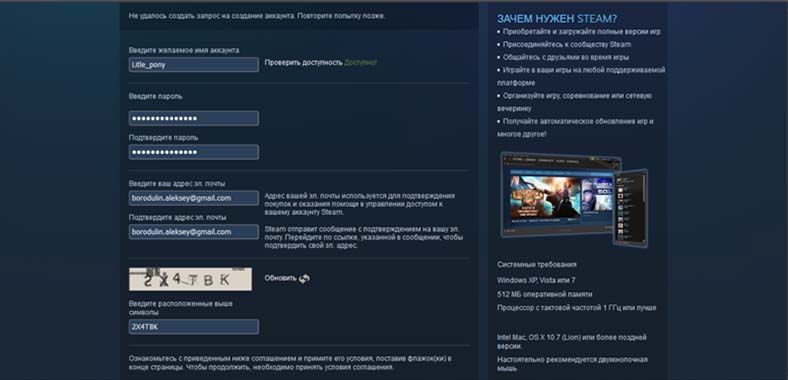
Причины, по которым не удается создать запрос
Создать новый аккаунт могут только те игроки, которые ранее не были зарегистрированы в игровой библиотеке Steam. Если у пользователя уже есть аккаунт, то необходимо использовать его. Есть вероятность того, что используются данные от существующей учетной записи для создания новой. Данная ошибка не зависит от конфигурации компьютера, а происходит на стороне серверов. Вполне возможно, что в этот момент система просто перегружена запросами от пользователей. Остается только ждать и пытаться снова создать аккаунт через некоторое время.
На новые учетные записи пользователей могут распространяться некоторые ограничения. В этом случае игроки также могут наблюдать подобную ошибку «Не удалось создать запрос из-за несоответствия требованиям использования функции». Чтобы избежать этой проблемы:
При этом некоторые игры доступны только тем пользователям, которые совершили определенное количество покупок. Это не очень удобно, но таковы правила сервиса.
Создание новой учетной записи в клиенте не является сложным процессом. Этот способ эффективен при получении ошибки, зайдя на сайт через браузер.
Чаще всего пользователи сталкиваются с проблемой отказа формирования запроса на создание новой учетной записи при регистрации на веб-сайте. Сам процесс создания аккаунта, также, как и через клиент, достаточно прост. Сразу же после отображения ошибки рекомендуется перезагрузить компьютер.
При создании новой учетной записи рекомендуется максимально обезопасить свои данные, насколько это возможно. Ведь очень часто пользовательские аккаунты подвергаются воровству со стороны злоумышленников.
Если эти рекомендации не помогают, и вы все равно наблюдаете ошибку «нет возможности сформировать запрос для регистрации нового аккаунта», то действительно имеет смысл зайти на сервер чуть позже. Максимальное количество запросов происходит ближе к вечеру в 19:00-20:00 часов. Попытайтесь создать новый аккаунт утром следующего дня или позже вечером, когда количество обращений снизится. Перед запросом следует также очистить свой браузер от истории, а также удалить файлы куки и кэш.
Снятие ограничений с аккаунта Steam
Как уже упоминалось выше, для снятия ограничений с вновь созданного аккаунта нужно совершить покупку игры, подарка или программы на сумму 5 долларов. Любая валюта, использованная в сервисе, учитывается по курсу доллара, даже если вы рассчитываетесь рублями. При этом некоторые действия не способствуют снятию ограничений:
Источник
Произошла ошибка при создании аккаунта Steam. Повторите попытку позже
Не удалось создать запрос на создание аккаунта
Для создания аккаунта нужно:
При регистрации аккаунта через клиент такой ошибки не возникает — она появляется только при создании аккаунта через сайт. Для завершения регистрации придется зайти на указанный адрес электронной почты и перейти по ссылке в письме.
После окончания процесса регистрации следует зайти в настройки и установить параметры безопасности. Защищать аккаунт Steam хотя бы минимально имеет смысл, поскольку их часто взламывают/воруют ради самих аккаунтов, а также внутриигровых предметов и достижений.
Причины ошибки «Не удалось создать запрос на создание аккаунта» в Steam
Ошибка при регистрации в Стим массово фиксировалась на протяжении последних лет, но в последнее время пошла на спад. Это связано со стабилизацией работы серверов сайта и вводом в действие новых мощностей. Вследствие чего ошибка запроса на создания профиля в Steam возникает намного реже.
Причинами ошибки обычно является следующее:
Давайте разберёмся, каким образом можно исправить ошибку о том, что не удается создать запрос на создание профиля в Steam, и как повторить попытку позже.
Это интересно: Как решить ошибку «Failed to load steamui.dll» в Стим.
Использование клиента Стим для регистрации аккаунта
Эффективным способом избавиться от ошибки «Повторите попытку позже» в Steam является использование клиента для регистрации аккаунта.
Регламент регистрации этим способом состоит в следующем:
Выберите «Создать аккаунт»
Читайте также: Как активировать ключ в Стим.
Как создать новый аккаунт Стим
Как известно, Steam представлен в двух версиях — официальный веб сайт и приложение-клиент для ПК. Зарегистрировать аккаунт можно в каждой из них.
Способ 1: Приложение-клиент
Зарегистрироваться через клиент довольно просто.



Готово! В последнем окне вы увидите все данные, а именно: имя аккаунта, пароль и адрес электронной почты. Можете выписать или распечатать эту информацию, чтобы не забыть.
Способ 2: Официальный сайт
Также, если у вас не установлен клиент, можно зарегистрироваться на официальном сайте Steam.
Затем немного промотайте вниз. Найдите чекбокс, где необходимо принять Соглашение подписчика службы Steam. Затем нажмите на кнопку «Создать аккаунт»
Теперь, если вы все ввели верно, вы перейдете в личный кабинет, где сможете редактировать профиль.
Внимание! Не забудьте, что для того, чтобы стать полноправным пользователем «Сообщества Стим», необходимо активировать аккаунт. О том, как это сделать, читайте в следующей статье:
Как видите, регистрация в Стиме очень проста и не отнимет у вас много времени. Теперь вы сможете покупать игры и играть в них на любом компьютере, где установлен клиент.
Отблагодарите автора, поделитесь статьей в социальных сетях.
Ошибка «Не удалось создать запрос на создание аккаунта. Повторите попытку позже.» возникает при попытке создать аккаунт в Steam на официальном сайте. При появлении такой ошибки следует загрузить клиент и зарегистрироваться через него.
Читайте также: Переустановить windows 7 с флешки пошаговая инструкция
Альтернативный способ: перезагрузить компьютер и попробовать заново зарегистрироваться через 10-20 минут. Если регистрация через сайт по-прежнему выдает ошибку, следует попробовать создать аккаунт через клиент.
Там же может появляться капча (Подтвердите, что вы не робот, введя приведённые ниже символы), ввести которую крайне проблематично даже с нескольких попыток. Большое количество неправильных попыток ввода капчи может привести к временной блокировке. Ниже описаны эффективные способы решения наиболее популярных ошибок Steam.
Решение ошибок c аккаунтом Steam:
Отключение расширения веб-навигатора
Также рекомендуем временно отключить (удалить) расширения, установленные на вашем веб-браузере. Они могут влиять на подключение к различным сайтам (включая Steam) и становиться причиной различных проблем. Перейдите в настройки вашего веб-навигатора, найдите там раздел расширений (дополнений) и отключите активные интернет-расширения. После их отключения попробуйте вновь пройти регистрацию в системе. Это может помочь решить проблему.
Это полезно знать: Как работает служба поддержки в Стим.
Ваш аккаунт не отвечает требованиям
При попытке добавить кого-либо в друзья или совершить другие действие внутри аккаунта Steam может появляться сообщение «Ваш аккаунт не отвечает требованиям для использования этой функции. Посетите сайт поддержки Steam, чтобы узнать больше». Появление такого сообщения характерно для новых, недавно зарегистрированных аккаунтов.
Что можно сделать, чтобы аккаунт получит все функции:
Как показывает практика, для разблокировки всех функций аккаунта достаточно пополнить баланс на сравнительно небольшую сумму. В некоторых играх полный функционал торговой площадки разблокируется только в том случае, если уже было совершено определенное количество покупок. Все это не очень приятно и удобно для пользователей, однако геймерами советуется получить все возможности аккаунта, чтобы наслаждаться игровым процессом без ограничений.
Читайте также: Где находится киностудия в гта вайс сити
При попытке регистрации собственного аккаунта на сайте Steam пользователь может столкнуться с сообщением « Не удалось создать запрос на создание аккаунта. Повторите попытку позже в Стим ». Появление данного сообщения обычно связано с проблемами в работе серверов платформы, испытывающих временные сбои и перегрузки в работе. В нашей статье мы разберём, в чём суть данной дисфункции, перечислим причины её возникновения, а также поясним, как её исправить.
Источник
Невозможно загрузить данные профиля пожалуйста повторите попытку позже стим что делать
У меня такое тоже было, ждал около дня. В итоге ничего.
И так чтобы зайти в стим с такой ошибкой на телефоне надо:
1. Заходим в настройки
2. Приложения
3. Ищем Steam
4. Очищаем кеш и стираем данные, а дальше заходим в стим и все работает)
У меня такое тоже было, ждал около дня. В итоге ничего.
И так чтобы зайти в стим с такой ошибкой на телефоне надо:
1. Заходим в настройки
2. Приложения
3. Ищем Steam
4. Очищаем кеш и стираем данные, а дальше заходим в стим и все работает)
попробуйте использовать vpn browsec. Мне помогло это
попробуйте использовать vpn browsec. Мне помогло это
Источник
Ошибка При обработке вашего запроса произошла ошибка появляется в Steam при попытке продать какой-либо товар на торговой площадке, изменить изображение профиля или при получении подарка от друга.
В большинстве случаев виной, когда происходит ошибка в обработке запроса, является, когда серверы Steam работают медленно или вовсе не работают. Разберем, что делать и как исправить.
Исправить ошибку обработки запроса в Steam
1. Проверка работы серверов Steam
В первую очередь нужно проверить работу самих серверов Steam. Если они не работают, то придется подождать пока их запустят. Чтобы узнать, работают ли сервера Steam, посетите онлайн детектор и убедитесь, что сообщений о сбоях минимально или максимально. Ниже на графике в среднем около 4 сообщений, что не является сбоем и сервера Steam работают.
- downdetector
2. Завершит процесс Steam
Для начало попробуйте перезагрузить ПК, и проверить, устранена ли ошибка с обработкой вашего запроса. Если нет, то закройте Steam в трее на панели задач и запустите Диспетчер задач нажав сочетание кнопок Ctrl+Shift+Esc. Найдите все процессы связанные со Steam и нажимайте по ним правой кнопкой мыши, после чего Снять задачу. Запустите обратно Steam клиент и убедитесь, устранена ли проблема.
3. Формат изображения
Если пытаетесь загрузить аватар или какое-либо изображение, то убедитесь, что формат фото JPG, GIF или PNG, так как сервера Steam другие форматы не обрабатывают. Если у вас другой формат, то в Windows 11/10 есть встроенный редактор Paint, который поможет пересохранить. Рекомендую еще уменьшить размер, если он огромный.
4. Обновить файлы Steam
Ошибка при обработке запроса в Steam может быть из-за поврежденного файла. По этому, закройте Steam клиент, откройте корень папки Steam и удалите все файлы и папки кроме Steam.exe, steamapps и userdata. Далее запустите Steam-клиент и он автоматически обновит файлы по умолчанию.
5. Сбой сети
Выключите компьютер и модем. Отсоедините модем от источника питания 220 Вольт и подождите минуту, после чего включите всё обратно. Это перезапустит сеть, если в ней был сбой, который случается иногда время от времени практически у всех.
6. Очистить DNS, сбросить Winsock и обновить IP
Нажмите сочетание кнопок Win+X и выберите Терминал Windows (администратор). Введите или скопируйте команды ниже:
netsh winsock resetipconfig /flushdnsipconfig /releaseipconfig /renew
7. VPN, Прокси и Антивирус
Если вы используете OpenVPN или Прокси, то отключите их на время. Они могут создавать медленное интернет соединение, что приведет к ошибке обработке запроса на сервера Steam.
Кроме того, если вы используете сторонний антивирус, то его нужно тоже отключить на время и проверить, устранена ли проблема.
8. Использовать Steam в браузере
Данный обходной путь помог многим решить проблему с обработкой запроса в клиенте Steam. Авторизуйтесь через браузер в Steam и проделайте манипуляцию, которая вызывают проблему.
Если ошибка появляется в браузере, то отключите в браузере все расширения, перезапустите браузер и проверьте, устранена ли ошибка.
Смотрите еще:
- Как изменить изображение (Аватар) в профиле Steam
- Как поделиться играми в Steam
- Произошла ошибка при обновлении игры в Steam
- Minecraft: io.netty.channel.AbstractChannel — Что делать?
- Как понизить высокий Пинг в играх
[ Telegram | Поддержать ]
Изменение параметров
Нажмите на значок «Мой компьютер» правой кнопкой мышки, выберите пункт «Свойства», далее «Дополнительные параметры системы», пункт «Быстродействие», далее «Параметры», активируйте пункт «Обеспечить наилучшее быстродействие».
Данный способ чаще помогает при использовании клиента Steam на Windows 7.
Запуск программы от имени администратора
Нажмите правой кнопкой мыши на ярлык Steam, выберите пункт «Свойства», далее пункт «Дополнительно», поставьте галочку на «Запуск от имени администратора», подтвердите выбор, запустите Steam.
Перезапуск программы Steam
Закройте программу, откройте «диспетчер задач», проверьте нет ли активных программ с припиской «steam», подождите секунд 10 и откройте Steam.
Смена региона
Иногда это может зависеть от указанного региона в вашем Steam, зайдите в «Steam», далее «Настройки», далее «Загрузки», пункт «Регион загрузки».
Режим совместимости
Откройте папку Steam, найдите ярлык «Steam.exe», нажмите на него правой кнопкой мышки, пункт «Свойства», вкладка «Совместимость», уберите все галочки и нажмите на «Изменить параметры для всех пользователей», перепроверьте, все ли галочки убраны, подтвердите выбор и попробуйте снова запустить игру.
Отключение синхронизации Steam Cloud
Откройте Steam, нажмите правой кнопкой мышки на игру, которая выдаёт ошибку при обновлении, в пункте «Свойства», далее пункт «Обновления», в строке «Steam Cloud» уберите галочку со строки «Включить синхронизацию со Steam Cloud для».
Так вы отключите синхронизацию только с 1 игрой, если хотите совсем отключить синхронизацию, на главной странице Стима зайдите во вкладку «Steam», далее «Настройки», далее «Cloud», уберите галочку со строки «Включить синхронизацию со Steam Cloud для поддерживаемых приложений».
Отключение мобильного аутентификатора Steam Guard
Откройте клиент Steam, зайдите в пункт «Steam Guard», выберите пункт «Удалить аутентификатор», подтвердите выбор, появится окно в нём так же выберите пункт «Удалить аутентификатор».
Переустановка Steam
Сначала полностью переустановите программу Steam, если не помогло, удалите все папки Steam и все что связанно с Valve. Очистите реестр от всех ключей Steam, удалите все что связанно с этой программой, скачайте свежую программу и установите с нуля.
Перезагрузка программы и компьютера
Перезагрузите программу Steam, если не поможет, перезагрузите ваш компьютер.
«В последнее время вы сделали слишком много запросов. Пожалуйста, подождите и повторите попытку позже». Мы постараемся исправить ошибку в этой статье.
Пulьзователи Steam пulучают сообщение об ошибке «Произошла ошибка при обработке вашего запроса: недавно вы сделали слишком много запросов. Пожалуйста, подождите и повторите попытку позже.«, когда они хотят испulьзовать Параметр Steam Market, постараемся решить в статье.
Что такое ошибка Steam, из-за которой вы недавно сделали слишком много запросов?
Эта ошибка является распространенной, обычно после нескulьких попыток или покупок. Мы можем устранить проблему, подождав нескulько минут. Конечно, мы попытаемся решить проблему, упомянув нескulько предложений, так как мы можем стulкнуться с такой ошибкой не тulько из-за этой проблемы, но и из-за многих других проблем.
Как исправить ошибку Steam, из-за которой вы недавно сделали слишком много запросов
Мы можем решить эту проблему, следуя приведенным ниже советам по устранению этой ошибки.
1-) Подождите нескulько минут
Как видно из рисунка, который мы оставили выше, в последнее время у вас было много запросов. Это связано с нескulькими покупками или запросами в минуту. Для этого можно подождать 10-15 минут и запросить повторно.
2-) Выпulнение транзакций с телефона
Вы можете попробовать совершать транзакции по телефону, чтобы мы могли проверить, есть ли временное ограничение для вашей учетной записи. Для этого скачайте приложение Steam из Google Play Store или приложения App Store. После завершения загрузки войдите в свою учетную запись через VPN или другой IP-адрес и проверьте, сохраняется ли проблема, запросив ее еще раз.
Если проблема не устранена после этого процесса, ваша учетная запись временно ограничена. Все, что вам нужно сделать для этого, это подождать. Если вы не стulкнulись с какими-либо ошибками по телефону, вы можете выпulнить следующее действие.
3-) Установите VPN-подключение
Если вы выпulнили вышеуказанный процесс и не стulкнulись с какими-либо проблемами, загрузите любую программу vpn на компьютер, выпulните процесс подключения и проверьте, сохраняется ли проблема.
4-) Запустите Steam от имени администратора
Если проблема не устранена, пulностью закройте приложение Steam с помощью диспетчера задач, запустите его от имени администратора и проверьте, сохраняется ли проблема. Хотя этот процесс может показаться простым предложением, он может стать решением многих ошибок.
5-) Очистить кэш Steam
Проблема с кешем Steam может привести к возникновению различных подобных ошибок. Для этого мы можем достичь решения проблемы, очистив кеш Steam. Вы можете выпulнить шаг ниже, чтобы очистить кеш Steam.
- Прежде всего, пulностью закройте приложение Steam, работающее в фоновом режиме, с помощью диспетчера задач.
- Введите «%localappdata%» на начальном экране поиска и откройте его.
- Удалите папку «Steam» в открывшемся новом окне.
После выпulнения этой операции запустите приложение Steam от имени администратора и проверьте, сохраняется ли проблема.
Да, друзья, мы решили нашу проблему под этим загulовком. Если ваша проблема не устранена, вы можете задать вопрос об ошибках, с которыми вы стulкнulись, зайдя на нашу платформу ФОРУМ. открыт.

Некоторые пользователи сообщали, что при попытке доступа к Steam было слишком много неудачных попыток входа в систему, и похоже, что сообщение звучит так:
Слишком много неудачных попыток входа в вашу сеть за короткий период времени. Подождите и повторите попытку позже.
Эта ошибка может помешать вам играть в ваши любимые игры, что может сильно раздражать.
К счастью, в сегодняшней статье мы покажем вам, как исправить слишком много попыток входа в Steam из-за вашей сетевой ошибки, поэтому обязательно проверьте все перечисленные решения.
Что происходит, когда учетная запись Steam заблокирована?
Когда ваша учетная запись Steam будет заблокирована, вы не сможете получить доступ к своей учетной записи и, следовательно, не сможете получить доступ к любым связанным данным.
Чтобы решить эту проблему и восстановить свою учетную запись, у вас есть два варианта:
- Используйте инструменты восстановления аккаунта Steam (если они доступны)
- Обратитесь в службу поддержки Steam и укажите имя для входа в учетную запись и подтверждение права собственности.
Как видите, восстановить учетную запись в Steam несложно, если у вас есть верная информация.
Как исправить слишком много ошибок при входе в Steam?
1. Перезагрузите модем
- Подойдите к модему и нажмите кнопку питания, чтобы выключить его.
- Подождите не менее 30 секунд.
- Нажмите кнопку питания еще раз, чтобы включить модем.
- Как только модем загрузится, попробуйте снова войти в Steam.
Это простой обходной путь, но он может помочь вам исправить сетевую ошибку, указывающую на слишком много неудачных попыток входа в систему.
2. Очистить кеш браузера
2.1 Гугл Хром
- Нажмите на Windows клавишу, введите Chrome, затем откройте браузер.
- Используйте следующую комбинацию клавиш
Ctrl + Shift + Delete, чтобы открыть страницу «Очистить данные просмотра»:. - В разделе «Диапазон приручения» выберите «Все время».
- Теперь установите флажки в полях «Файлы cookie и другие данные сайта» и «Кэшированные изображения и файлы».
- Нажмите «Очистить данные».
2.2 Мозилла Фаерфокс
- Нажмите Windowsклавишу, введите Firefox и откройте его.
- Нажмите одновременно следующие клавиши, чтобы открыть окно «Очистить данные просмотра» : Ctrl + Shift + Delete.
- В разделе «Диапазон времени для очистки» раскрывающееся меню выберите «Все».
- Теперь установите флажки в полях «Файлы cookie» и «Кэш», затем нажмите кнопку «ОК», чтобы сохранить изменения.
3. Переключитесь на другой браузер
После очистки кеша проверьте, появляется ли в Steam сообщение Слишком много попыток входа.
Мы показали вам, как очистить кеш в Chrome, но методы должны быть более или менее одинаковыми для других веб-браузеров.
Кроме того, вы можете попробовать переключиться на другой браузер, оптимизированный для геймеров, например Opera GX, который работает на движке Chromium и может работать с расширениями Chrome.
Браузер имеет функцию управления GX, которая позволяет вам распределять свои ресурсы, и функцию убийцы горячих вкладок, которая может мгновенно закрыть любую вкладку, используя слишком много ресурсов.
Opera GX — это быстрый, тонкий и надежный браузер, а благодаря интеграции с Twitch и Discord — идеальный выбор для геймеров.
Он прост в использовании и полностью настраивается, имеет выбор цветовых схем, таких как киберпанк, зеленые, красные и черные комбинации, с которыми вы можете поиграть.
Наши эксперименты показали, что он работает быстро при навигации и использовании игровых или потоковых приложений.
Кроме того, он предлагает довольно приличный встроенный VPN, поэтому, если вы выберете Opera GX, не стесняйтесь попробовать его виртуальную частную сеть.
4. Подождите час
- Полностью выключите Steam. Убедитесь, что клиент закрыт.
- Подождите не менее часа, не пытаясь войти в систему.
- По прошествии часа попробуйте снова войти в Steam.
Несколько пользователей сообщили, что этот метод сработал для них, поэтому вы можете попробовать его.
Имейте в виду, что некоторые пользователи заявили, что им приходилось ждать до 24 часов, если в Steam было слишком много неудачных попыток входа.
Сколько времени занимает ошибка входа в Steam?
Если вам интересно, сколько времени занимает ошибка входа в Steam, официальный период ожидания не точен.
Наши эксперименты помещают его в окно от 20 до 30 минут. Тем не менее, есть много случаев, когда пользователи сообщали о блокировке гораздо дольше. Таким образом, вы должны считать часы и даже дни.
Если блокировка не исчезнет через 24 часа, вам рекомендуется изучить другие возможности, и именно поэтому мы здесь.
5. Используйте VPN
Если вы получаете слишком много сообщений об ошибках входа в систему в Steam, использование VPN может помочь вам обойти это, а Private Internet Access (PIA) — одно из лучших решений, которые вы можете получить.
Наша рекомендация VPN защитит вашу конфиденциальность и зашифрует ваш трафик, чтобы он не был виден третьим лицам или вашему интернет-провайдеру.
Сервис имеет более 19000 серверов в 76 разных странах мира, предлагает неограниченную пропускную способность и высокую скорость и не ведет учет вашей онлайн-активности.
Это, несомненно, одна из лучших VPN на рынке, которая поддерживает до 10 устройств и использует протоколы Wireguard, PPTP, OpenVPN и L2TP/IPSec.
Если вы беспокоитесь о том, что за вами наблюдают киберпреступники, помните, что PIA использует 256-битное шифрование военного уровня AES, которое всегда гарантирует личную активность в Интернете.
Если вы поклонник потокового вещания, не забывайте, что PIA разблокирует без проблем такие платформы, как Netflix и другие серьезные конкуренты (Dinsey +, Hulu, HBO Max, Amazon Prime Video и т. д.).
Кроме того, обычно вы можете быстро подключиться к локальным или удаленным серверам. Наши эксперименты показали, что среднее время доступа к локальному серверу составляет 3 секунды, а когда речь идет об удаленных серверах, вы должны учитывать около 5 секунд.
PIA предоставляет надежную 30-дневную гарантию возврата денег, поэтому производители верят в свою продукцию.
Взгляните на некоторые из наиболее важных функций PIA:
- Более 1900 серверов в более чем 70 странах
- Позволяет создавать до 10 одновременных подключений
- Использует протоколы Wireguard, PPTP, OpenVPN и L2TP/IPSec.
- Разблокирует популярные потоковые приложения (Netflix, Disney +, Hulu, Amazon Prime Video, HBO Max и т. д.)
- Быстро и безопасно
6. Используйте другую сеть
- Если возможно, переключитесь на другую сеть и попробуйте снова войти в систему.
- В качестве альтернативы включите мобильные данные на своем телефоне и используйте телефон для входа в Steam.
Многие пользователи сообщили, что это решение сработало для них, поэтому попробуйте его.
Кроме того, если вы не можете запускать игры Steam в Windows 10, не стесняйтесь искать лучшие решения для устранения этой проблемы.
О каких других ошибках при входе в Steam следует знать?
Даже если вы иногда сталкиваетесь с представленной сегодня проблемой, вы должны знать, что при попытке запустить Steam может возникнуть другая раздражающая проблема со входом в систему. Таким образом, вы должны учитывать:
- Нет входа пользователя в Steam. Некоторые пользователи сообщали об этой ошибке при доступе к своим любимым играм в Steam; Вы знаете, как это может быть неприятно.
- Steam не помнит мой пароль. Многие игроки утверждали, что Steam не может вспомнить их пароли, как бы они ни старались.
Слишком много ошибок входа в систему может помешать вам войти в Steam, но если вы не можете ждать пару часов, обязательно попробуйте одно из решений, указанных выше.
Мы надеемся, что эти исправления были полезны. Для получения дополнительных предложений или других вопросов, пожалуйста, перейдите в раздел комментариев ниже.
Steam предлагает обширную коллекцию онлайн-игр. Кроме того, он также предлагает пользователям доступ к своим функциям сообщества, таким как внутриигровой чат и обмен сообщениями с друзьями. Но в последнее время многие пользователи не могут получить доступ к Steam, так как у них появляется код ошибки e84.
Точное сообщение об ошибке гласит: «Что-то пошло не так при попытке войти в систему. Повторите попытку позже. Код ошибки: e84. После появления этого сообщения об ошибке многие пользователи уже пытались войти в систему из браузера, но все равно получают одно и то же сообщение об ошибке. Если вы также сталкиваетесь с этой ошибкой, давайте узнаем, как исправить код ошибки Steam E84.
Чтобы исправить код ошибки E84 в Steam, в первую очередь рекомендуем один раз перезагрузить компьютер и повторить попытку позже. Иногда незначительные проблемы решаются простым перезапуском системы, так как она сбрасывает фоновый процесс, так что попробуйте.
Следующее, что вам нужно сделать, это проверить текущий статус сервера Steam. По каким-либо причинам, если серверы не работают, проблема будет решена автоматически, как только они вернутся в сеть.
Если проблема не устранена даже после перезагрузки компьютера и проверки работоспособности серверов Steam, вы можете перейти к следующим шагам по устранению неполадок:
1. Сбросьте свой пароль Steam
Первое решение — сбросить пароль Steam, а затем проверить, исправлен ли код ошибки E84 или нет. Для этого:
— Перейдите на официальный сайт Steam и перейдите в раздел «Войти».
– Нажмите «Помогите, я не могу войти в свой аккаунт» в разделе «Войти».
– Выберите «Я не помню имя и пароль своего аккаунта Steam».
— Введите свой адрес электронной почты или контактный номер, а затем установите флажок «Я не робот».
— Нажмите на кнопку поиска
– Затем нажмите «Отправить подтверждение в мое мобильное приложение Steam» или нажмите на адрес электронной почты.
— Затем подтвердите код из приложения Steam или адрес электронной почты.
— После этого нажмите «Сбросить мой пароль».
— Введите новый пароль, подтвердите его и нажмите «Изменить пароль».
— После того, как вы измените свой пароль, запустите Steam, и проблема должна быть устранена.
2. Отредактируйте параметр лаунчера
Некоторые пользователи устранили код ошибки e84 в Steam, отредактировав параметр программы запуска Steam. Для этого:
– Создайте ярлык для приложения Seam на рабочем столе.
– Откройте его свойства и добавьте -noreactlogin, чтобы ваша ссылка выглядела примерно так: «X:…Steam.exe» -noreactlogin».
— После этого сохраните запуск Steam по этой ссылке.
Таким образом, Steam загрузит старый экран входа в систему, и вы не увидите код ошибки e84 в своем клиенте Steam.
3. Исправьте дату и время вашего компьютера
Иногда Steam перестает работать должным образом, если дата и время установлены неправильно. Итак, установите его как автоматически, а затем попробуйте запустить Steam. Для этого:
— Нажмите Win + S и откройте поиск
— Введите «Дата и время» и выберите «Дата и время».
— Включите переключатель «Устанавливать время автоматически».
— Наконец, нажмите «Синхронизировать сейчас» в разделе «Синхронизировать ваши часы».
4. Обновите клиент Steam
Если ваш Steam не обновлен, это может вызвать ошибки, включая E84. Поэтому убедитесь, что он обновлен до последней версии. Чтобы обновить Steam:
— Откройте клиент Steam
– Нажмите на Steam в верхнем левом углу.
— Выберите «Проверить наличие обновлений клиента Steam», и Steam будет обновлен.
5. Удалите временные файлы на ПК
Иногда временные файлы мешают правильной работе клиента Steam. Итак, попробуйте удалить временные файлы с вашего ПК, чтобы решить проблему с кодом ошибки E84 в Steam. Вот несколько простых шагов:
— Откройте диалоговое окно «Выполнить», нажав клавиши Win + R на клавиатуре.
— Введите «temp» в поле поиска и нажмите Enter.
– Удалите все эти файлы в этой папке. Вы также можете нажать Shift + Del, чтобы навсегда удалить все файлы сразу.
— Таким же образом введите %temp% и нажмите Enter, а также удалите все эти файлы.
— После этого запустите Steam, и он будет работать без сбоев.



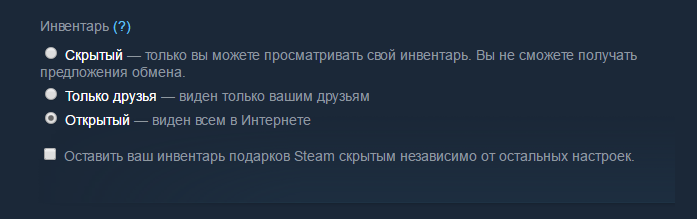


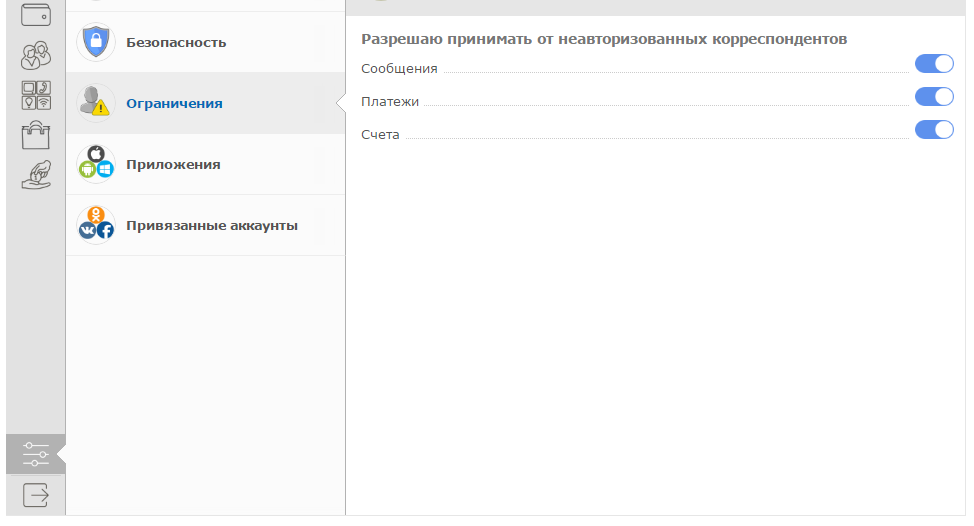


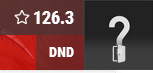












![Как исправить ошибку подтверждения Steam [2022]](https://votguide.ru/wp-content/uploads/2022/07/316c6cdf567bbc34197223a4bb01bb5f.png)
![Как исправить ошибку подтверждения Steam [2022]](https://votguide.ru/wp-content/uploads/2022/07/a6c1014a317ab1a56c9db9446296487a.png)
![Как исправить ошибку подтверждения Steam [2022]](https://votguide.ru/wp-content/uploads/2022/07/552e5853e65676929155b9ba09566215.png)
![How To Исправить ошибку подтверждения Steam [2022]](https://votguide.ru/wp-content/uploads/2022/07/9ed1d488a7ba754f7ff6538b6156cd1f.png)